window10删除文件 笔记本文件删除步骤
在使用Windows 10笔记本电脑时,删除文件是一个常见的操作,有时候我们可能会不小心删除了重要的文件,导致数据丢失。在删除文件时,我们需要谨慎操作,避免出现意外情况。接下来我们将介绍在Windows 10笔记本电脑上删除文件的步骤,帮助大家正确地处理文件删除操作。
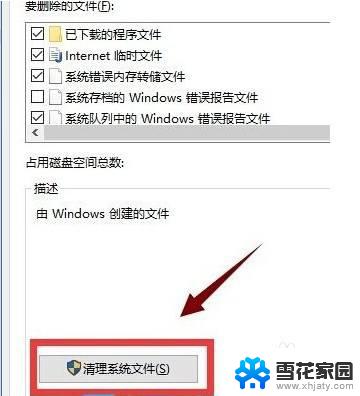
**一、通过文件资源管理器删除**
1. **直接删除**:打开文件资源管理器(通常称为“我的电脑”或“此电脑”),导航到包含目标文件的文件夹。选中文件或文件夹后,右键点击,选择“删除”选项,或使用键盘上的Delete键进行删除。随后,在弹出的确认对话框中点击“是”以确认删除操作。
2. **永久删除(Shift+Delete)**:如果您希望跳过回收站直接永久删除文件,可以在选中文件后。同时按下键盘上的Shift键和Delete键。请注意,这种方式删除的文件将无法恢复,请谨慎使用。
**二、使用回收站管理**
- **清空回收站**:删除的文件默认会进入回收站。要彻底删除这些文件并释放空间,可以右键点击桌面上的回收站图标,选择“清空回收站”。这将永久删除回收站中的所有项目,无法撤销。
**三、利用第三方软件**
- **批量删除与清理**:对于大量文件或需要深度清理的情况,可以考虑使用第三方文件管理工具或清理软件。这些软件通常提供更为强大的搜索、筛选和批量删除功能,以及系统垃圾文件的清理服务。有助于更高效地管理存储空间。
**四、注意事项**
- 在删除文件前,请确保已备份重要数据,以防误删导致数据丢失。
- 某些系统文件或程序文件被删除后可能会影响系统稳定性或导致程序无法正常运行,请谨慎操作。
- 对于不确定是否需要的文件,可以先将其移至其他位置或压缩存储,以便日后需要时能够轻松找回。
以上就是window10删除文件的全部内容,有遇到相同问题的用户可参考本文中介绍的步骤来进行修复,希望能够对大家有所帮助。
window10删除文件 笔记本文件删除步骤相关教程
-
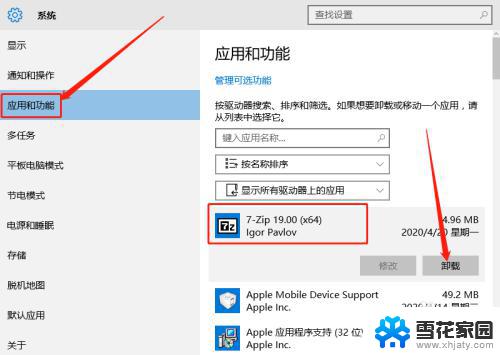 window10有删除不掉的软件怎么删掉 笔记本软件删除方法
window10有删除不掉的软件怎么删掉 笔记本软件删除方法2024-10-20
-
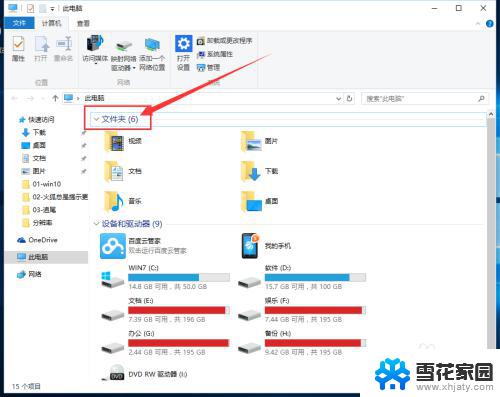 此电脑6个文件夹删除 win10此电脑六个文件夹删除步骤
此电脑6个文件夹删除 win10此电脑六个文件夹删除步骤2023-09-12
-
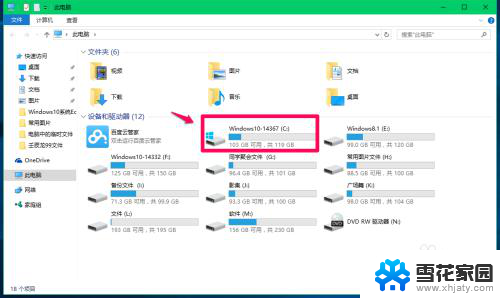 temporaryfiles文件夹可以删除吗 Win10系统临时文件夹中的临时文件删除
temporaryfiles文件夹可以删除吗 Win10系统临时文件夹中的临时文件删除2025-04-08
-
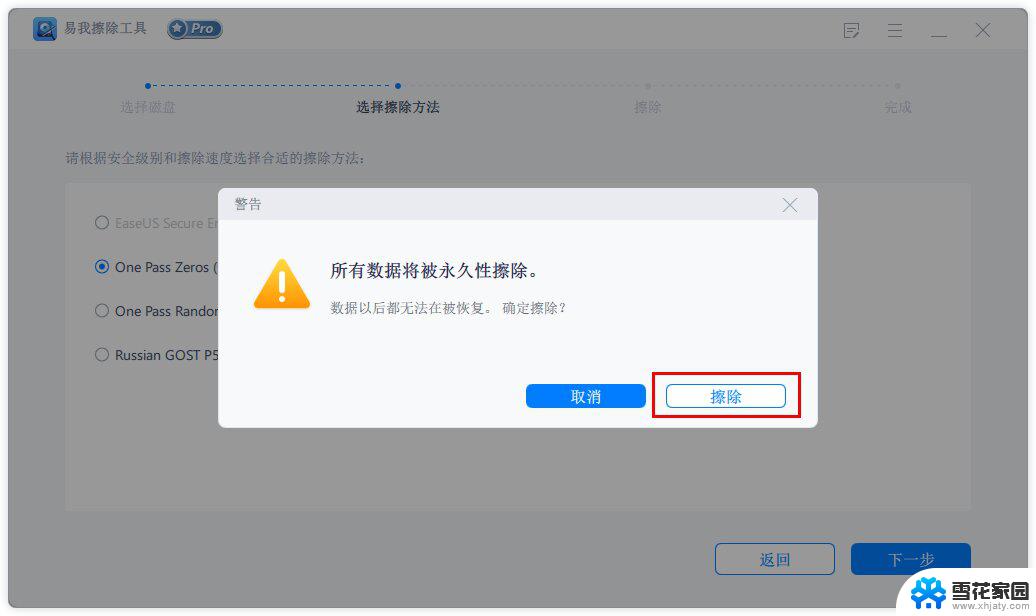 win10怎么把文件粉碎 笔记本删除文件方法
win10怎么把文件粉碎 笔记本删除文件方法2024-11-14
- windows文件搜索记录怎么删除 如何在win10中清除文件搜索记录
- 电脑系统备份文件可以删除吗 Win10系统备份文件删除方法
- win10 删除更新文件 win10更新文件删除方法
- win10系统怎么删除垃圾文件 win10系统清理系统垃圾文件步骤
- 电脑更新文件怎么删除 如何删除Win10更新文件
- win10电脑文件删除不了怎么办 Win10无法删除文件怎么解决
- 电脑窗口颜色怎么恢复默认 Win10系统默认颜色设置恢复教程
- win10系统能用f12一键还原吗 戴尔按f12恢复系统操作步骤
- 怎么打开电脑文件管理器 Win10资源管理器打开方式
- win10ghost后无法启动 Ghost Win10系统无法引导黑屏怎么解决
- 联想win10还原系统怎么操作系统 联想一键恢复功能使用方法
- win10打印机usb printer 驱动程序无法使用 电脑连接打印机USB无法识别怎么办
win10系统教程推荐
- 1 电脑窗口颜色怎么恢复默认 Win10系统默认颜色设置恢复教程
- 2 win10ghost后无法启动 Ghost Win10系统无法引导黑屏怎么解决
- 3 win10打印机usb printer 驱动程序无法使用 电脑连接打印机USB无法识别怎么办
- 4 w10自带的杀毒软件如何关闭 Windows10系统如何关闭自带杀毒软件
- 5 怎样查看wifi的ip地址 Win10连接wifi后如何查看IP地址
- 6 win10系统经常出现蓝屏 win10蓝屏死机怎么办
- 7 windows 网络修复 win10网络问题排查与修复指南
- 8 电脑怎么弹出桌面 Win10快速显示桌面的快捷键是什么
- 9 win10 删除更新文件 win10更新文件删除方法
- 10 怎么修改电脑图标大小设置 Win10桌面图标大小改变方式